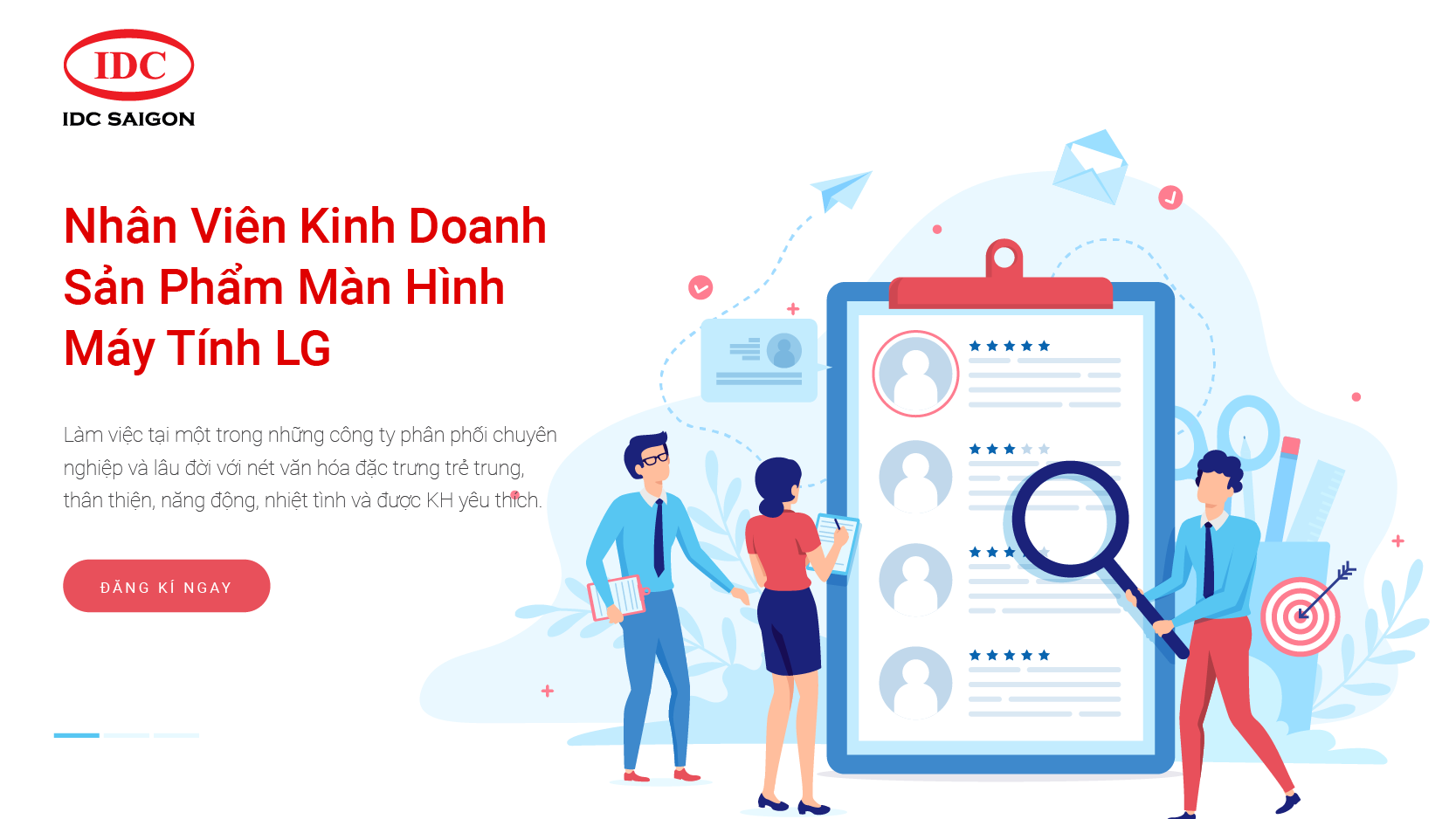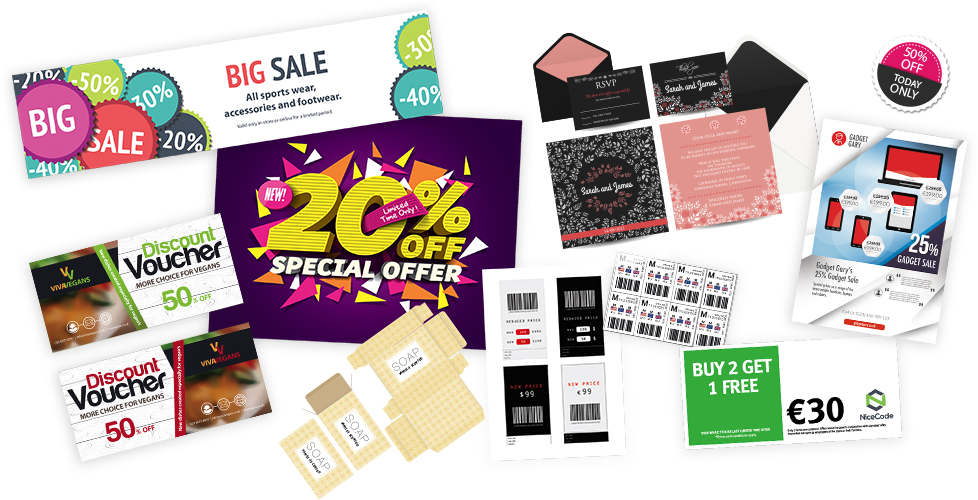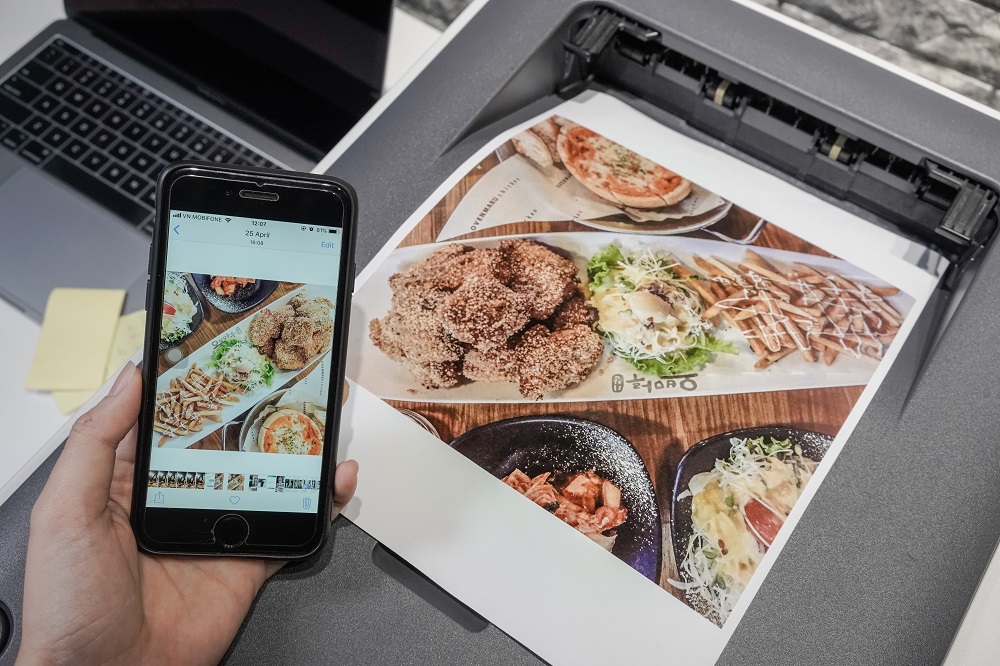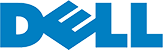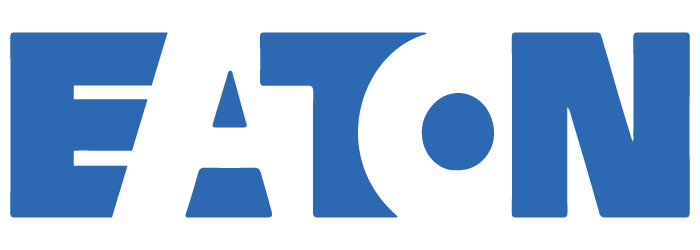Liệu có giải pháp in file trực tiếp từ Iphone hay Ipad như trên máytính không?
In ấn trực tiếp từ Iphone, Ipad, Ipod? Chuyện nhỏ đối với bạn, nếu bạn đang là người sở hữu máyin OKI ngôn ngữ in PCL như C330dn, C610n, MC361dn, B431dn, MB491dn, v.v.. và đã có hệ thống mạng wifi tại gia đìnhhoặc văn phòng của bạn.
Cách in ấn trực tiếp từ Tablet, Smartphone bằng máy in OKI?
Bạn hãy làm theo các bước đơn giản như sau:* Bước 1: Kết nối máy in OKI vào mạng sẵn có qua switch hoặc cắm vàowifi router qua cổng mạng.

* Bước 2: Dùng Iphone hoặc Ipad truy cập AppsStore tải chương trìnhePrint (của hãng Microtech) và chọn cài đặt nó (bản miễn phí bị giới hạn tínhnăng còn bản có phí giá 2.99$).
ePrint cho phép người dùng in file hình từ Gallery, in nhanh email, intrang web, thông tin danh bạ…
* Bước 3: Để bắt đầu sử dụng chương trình, trước hết chúng ta cần càiđặt máy in : chọn mục Add a printer, màn hình tiếp theo, lại chọn Add a printer.

Phần mềm sẽ tự động quét và thể hiện các máy in trên mạng. Chúng ta thấytất cả các máy in OKI đều đã được nhận diện bởi ePrint, chọn máy in cần in và nhấnnút add. Máy in này sẽ nằm trong danh sách các máy in sẵn sàng để in.

* Bước 4: Quay trở lại màn hình hình chính, ta cần chọn 1 nội dung introng số các mục in website, in danh bạ, in hình trong gallery, in email.. Saukhi chọn nội dung cần in, bấm Print settings (phía trên bên phải màn hình)
Tại màn hình Print settings, ta có thể tuỳ chỉnh tính năng máyin bao gồm:
. Color: Chế độ in màu (ON) hay trắng đen (OFF) – tuỳ chọn này sẽ ẩn đivới máy in trắng đen.. Sepia: In bằng tone màu Sepia (nâu đỏ) để tạo hiệu ứng cho bản in.. Duplex: Chế độ in 2 mặt. A4, A5, letter, A3...: chọn lựa khổ giấy in. Chế độ in tràn trang (full page) / tất cả trang ghép lại trong 1 bản in(index) / 2 trang trên 1 bản in (2-up) / đóng khung viền cho hình cần in .... port. (portrait) : Để chế độ in tài liệu đứng / land.(lanscape) để in nằmngang.

Sau khi cấu hình xong bạn chỉ việc nhấn nút Print (phía trên bên phải màn hình) vànhanh chóng có được bức ảnh đẹp, bóng bẩy nhờ công nghệ mực chất lượng cao từOKI để chia sẻ với bạn bè, người thân.
Như vậy, máy in OKI cho phép người dùng nhanh chóng in ra các bức ảnhđẹp mắt, những khoảnh khắc vô giá với chất lượng cao và cực kỳ tiện lợi trựctiếp từ Ipad, Iphone, Ipod touch. Với những một trải nghiệm sản phẩm hoàn toànkhác mà ít có sản phẩm nào có thể mang lại, OKI xứng đáng là một nhãn hiệu máyin đầu tiên được nghĩ đến khi bạn muốn mua một chiếc máy in cho gia đình và vănphòng của mình.
Bạn có thể tham khảo thêmvề cácloại máy in laser màu công nghệ LED của OKI hoặc cáchnối mạng wifi cho máy in OKITạ Quốc Thoại
Xem thêm: